在Windows系统中,我们可以通过命令行来禁用或启用网卡。这种方法对于系统运维人员来说非常有用,因为它可以快速地控制网络连接的开关状态。下面将详细介绍如何使用命令行来禁用或启用网卡。
打开命令提示符 首先,我们需要打开命令提示符窗口。可以按下Win + R组合键,然后输入"cmd"并按下Enter键,或者在开始菜单中搜索"命令提示符"并打开它。
查看可用的网络适配器 在命令提示符窗口中,输入以下命令来查看计算机上可用的网络适配器列表:
netsh interface show interface
```
这将显示计算机上所有的网络适配器,包括名称、类型和当前状态等信息。请记下您要禁用或启用的网卡的名称。
禁用网卡 要禁用特定的网卡,可以使用以下命令:
netsh interface set interface "网卡名称" admin=disable
```
将"网卡名称"替换为您要禁用的网卡的实际名称。执行此命令后,该网卡将被禁用,并且无法进行网络连接。
启用网卡 如果您希望启用已禁用的网卡,可以使用以下命令:
netsh interface set interface "网卡名称" admin=enable
```
同样,将"网卡名称"替换为要启用的网卡的实际名称。执行此命令后,该网卡将被启用,并可以进行网络连接。
这就是在Windows系统中使用命令行禁用或启用网卡的方法。通过这种